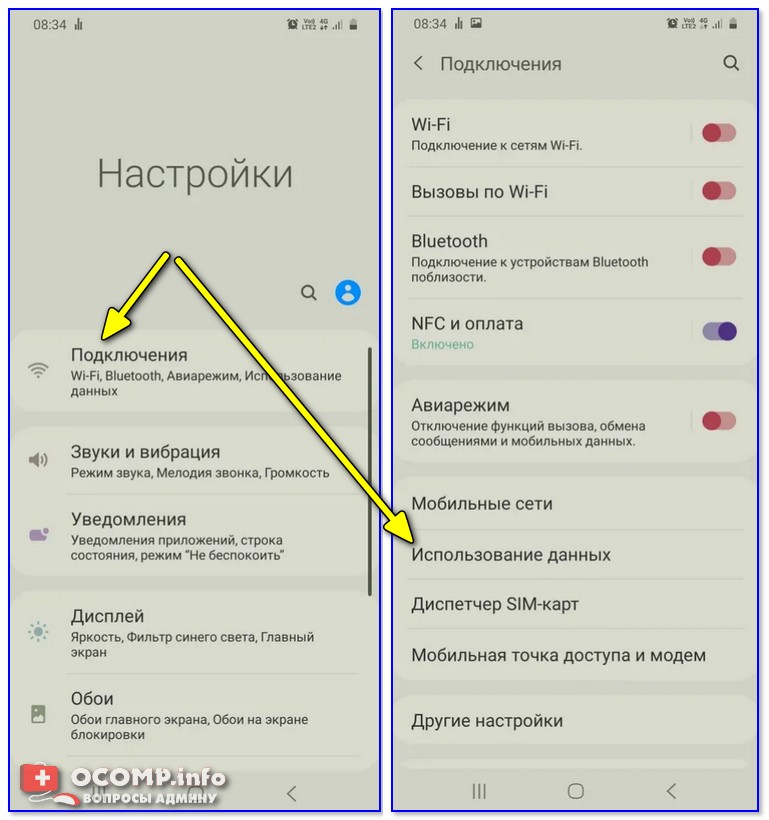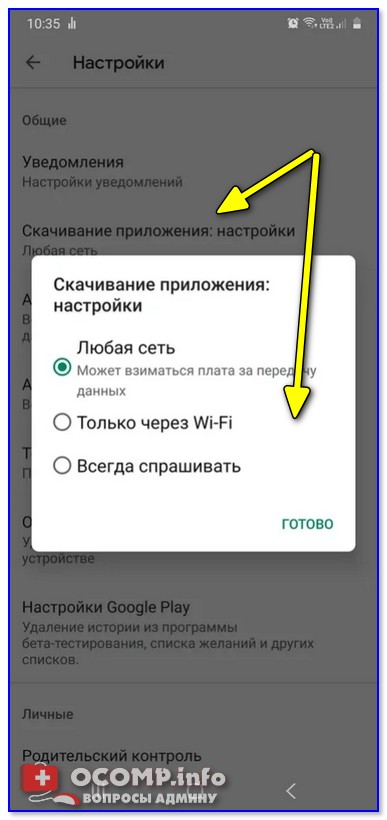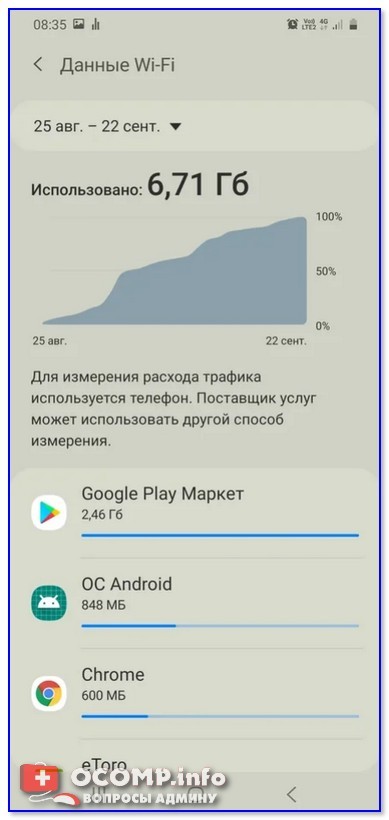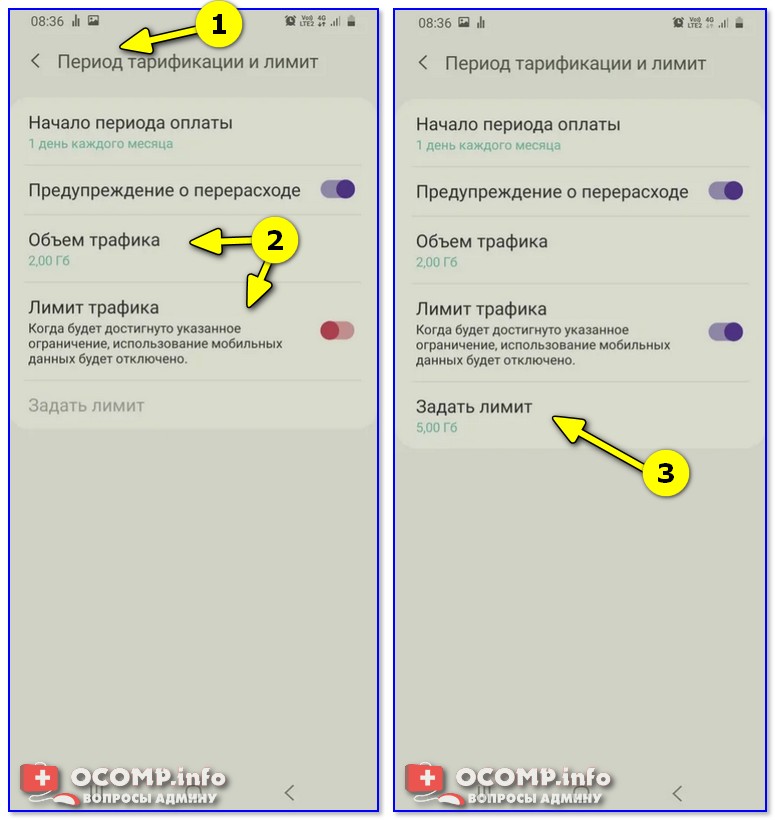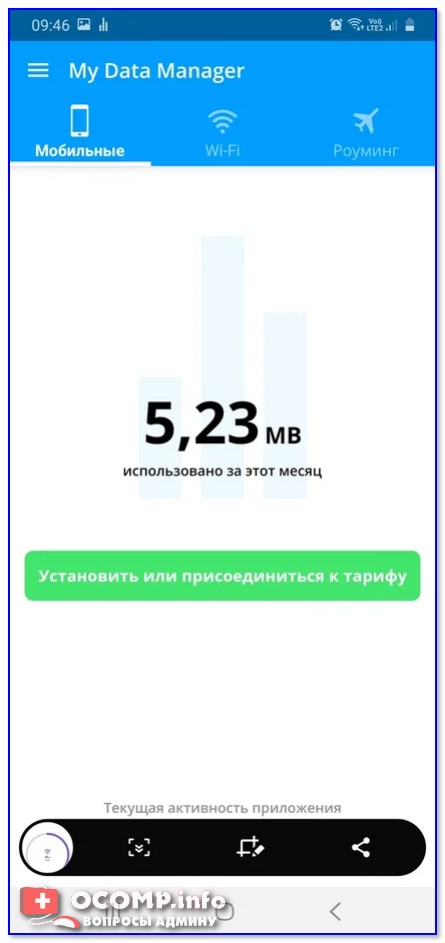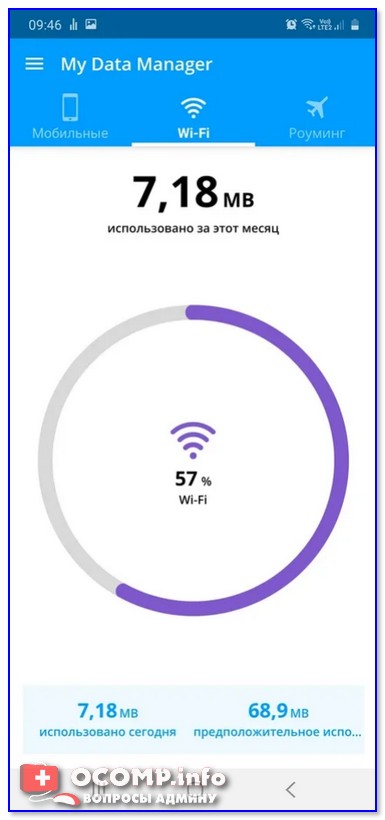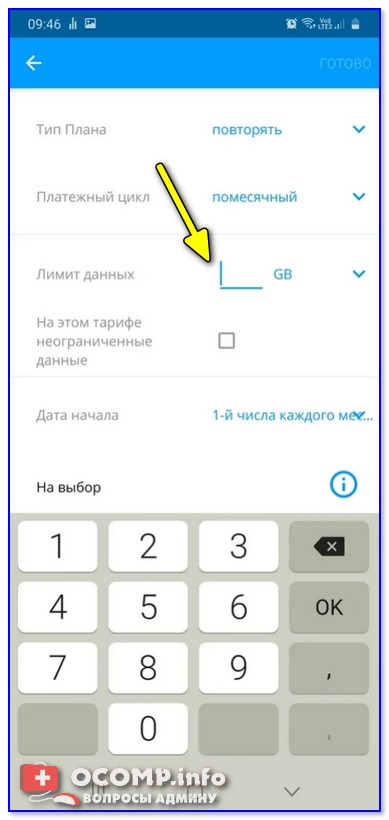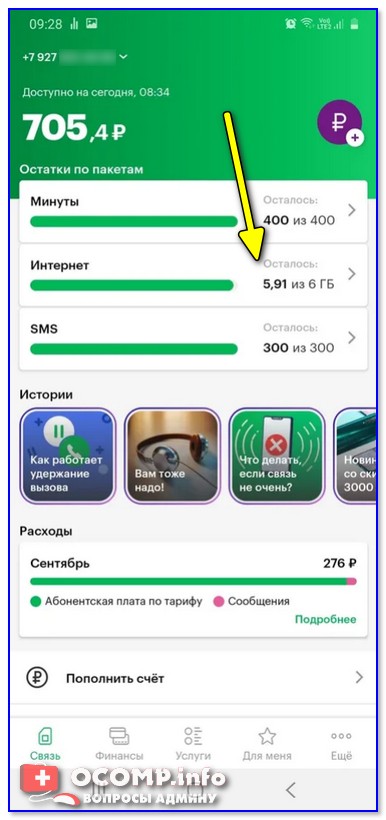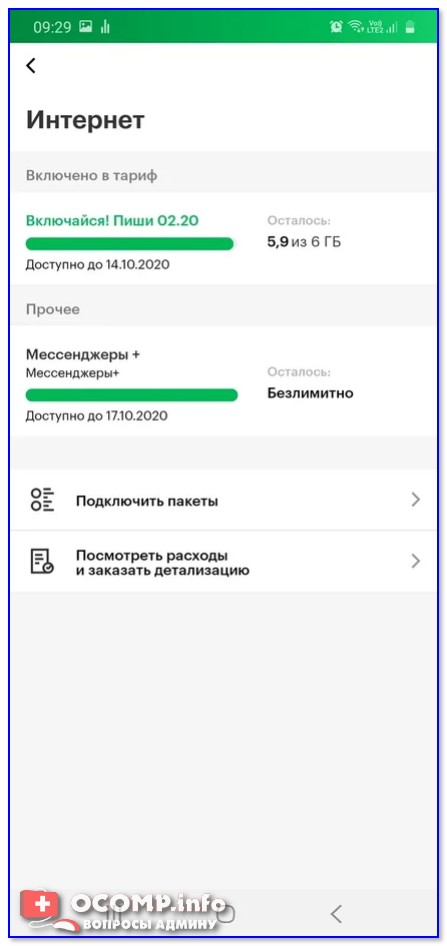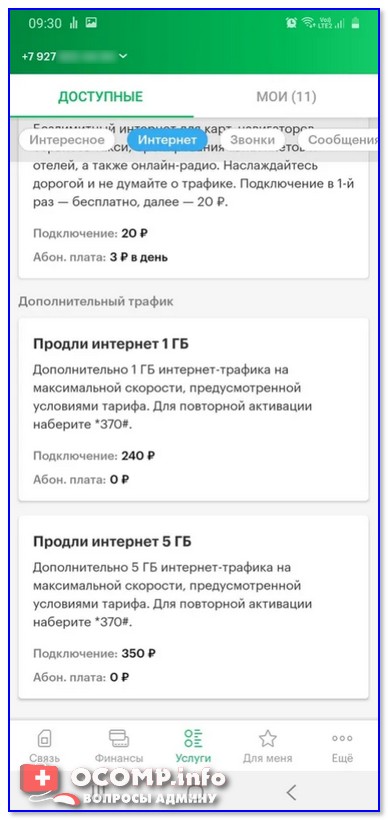- Анализ расхода интернета на смартфоне — что нужно знать?
- Как проверить расход интернета на Xiaomi?
- Как проверить расход трафика на Huawei и Honor?
- Как проверить расход трафика на Samsung?
- Анализ расхода интернета на смартфоне у мобильного оператора
- Приложения расходуют интернет-трафик: как сохранить свои мегабайты
- Зачем и кому нужно знать какие приложения используют интернет-трафик
- Как узнать какие мобильные приложения расходуют интернет-трафик
- Glasswire — что за приложение
- Как правильно использовать приложение Glasswire
- Куда уходит трафик: на что телефон его тратит? Как поставить ограничение на мобильный интернет
- Куда «потрачен» интернет
Анализ расхода интернета на смартфоне — что нужно знать?
Анализ расхода трафика на смартфоне представляет собой детализацию трат мобильного интернета за определенный период: день, неделю или месяц. На любом телефоне эта функция встроена, и скачивать сторонние программы необязательно. Обычно она находится в Настройки — Мобильная сеть — Трафик данных .
В меню анализа пользователю будет доступен список всех приложений, потребляющих интернет-трафик. Чаще всего они отсортированы от большего расхода трафика к меньшему — рядом с каждым приложением будет указано, сколько мобильного интернета оно потратило за период.
Здесь же можно несколькими способами начать экономить трафик. Первый способ — установка конкретного лимита на определенный период. После того, как лимит будет достигнут, пользователь получит уведомление об этом. Многие смартфоны еще и автоматически отключают доступ к мобильному интернету, пока настройки лимита не будут сброшены.
Второй способ — функция «Экономия трафика», которая есть на многих устройствах. Если активировать ее, приложения в фоне не смогут передавать данные по сети, а также будет отключена возможность активировать точку доступа. При этом особенности «Экономии трафика» могут меняться в зависимости от модели смартфона — все условия работы будут указаны при ее активации.
Как проверить расход интернета на Xiaomi?
Узнать, какие приложения расходует больше всего интернет-трафика на смартфонах Xiaomi, можно следующим образом:
- Открыть настройки телефона.
- Выбрать раздел «Подключение и общий доступ».
- Нажать на строку «Передача данных».
- Тапнуть на верхнюю строку над списком приложений и выбрать период, за который нужно отобразить расход трафика.
Другой способ узнать о расходе трафика на Xiaomi — сделать это через приложение «Безопасность». Для этого потребуется:
- Найти и открыть это приложение.
- Выбрать пункт «Передача данных».
- Нажать на строку «Потребление трафика».
Здесь же можно установить лимит для расхода трафика. Для этого нужно нажать на кнопку «Установить лимит» и выбрать необходимый объем, после достижения которого пользователь получит соответствующее уведомление.
Как проверить расход трафика на Huawei и Honor?
Чтобы просмотреть статистику потраченного трафика на устройствах Huawei и Honor, необходимо выполнить следующие действия:
- Открыть настройки смартфона.
- Выбрать пункт «Беспроводные сети».
- Нажать на строку «Статистика трафика» или «Передача данных».
- Выбрать пункт «Трафик в этом месяце» или «Оценка использования трафика».
В настройках этого меню можно установить лимит трафик для экономии мобильного интернета.
Как проверить расход трафика на Samsung?
На смартфонах Samsung анализ расхода мобильного интернета можно найти, выполнив следующие шаги:
- Открыть настройки смартфона.
- Выбрать раздел «Подключения».
- Нажать на строку «Использование данных».
- Найти и выбрать пункт «Использование мобильных данных».
Чтобы установить лимит, необходимо вернуться в раздел «Использование данных» и выбрать пункт «Период тарификации и лимит».
На других смартфонах анализ расхода интернета чаще всего находится в разделе, который отвечает за SIM-карты, мобильные данные или подключения в целом. Также можно воспользоваться поисковой строкой в настройках — в нее можно вбить фразы «Трафик», «Использование данных» или «Передача данных».
Анализ расхода интернета на смартфоне у мобильного оператора
Проанализировать расход трафика на смартфоне можно и с помощью инструментов, которые есть у некоторых мобильных операторов. В личном кабинете на сайте или в мобильном приложении можно найти соответствующий раздел, например, у МегаФон он называется «Мой тариф». Однако чаще всего в личном кабинете будет отображаться только остаток мобильного интернета, а не анализ его расхода. В этом случае абонент может заказать детализацию интернет-трафика по номеру службы поддержки своего оператора или в личном кабинете.
Не забывайте ставить лайки — мы будем очень признательны 😉
Приложения расходуют интернет-трафик: как сохранить свои мегабайты
Владельцы современных мобильных устройств ежедневно пользуются интернетом, поэтому в их интересах максимально сохранить доступный трафик. Иногда случается так, что мобильный трафик исчезает без видимой причины, поэтому нужно знать, что делать в подобных ситуациях.
Зачем и кому нужно знать какие приложения используют интернет-трафик
Дело в том, что некоторые мобильные приложения могут «съедать» трафик в так называемом фоновом режиме. Они постоянно используют определённое количество данных, а владелец мобильного устройства об этом, как правило, даже не догадывается. Всё это приводит к тому, что скорость интернета значительно падает, а мегабайты незапланированно улетучиваются.
Особенно важно следить за подобными моментами тем, кто использует ограниченный пакет интернет-трафика от оператора сотовой связи, иначе в самый неподходящий момент можно неожиданно остаться без интернета. Людям, которые находятся в роуминге и платят за каждый использованный мегабайт, тоже стоит предельно внимательно относиться к таким вещам.
Как узнать какие мобильные приложения расходуют интернет-трафик
Чтобы вычислить мобильные приложения, которые расходуют интернет-трафик не по назначению, достаточно взять в руки свое устройство и выполнить простые действия:
Эти шаги могут немного отличаться в зависимости от конкретного устройства, но общий принцип всегда остаётся таким.
Для тех, кто не знает, как следить за трафиком или просто не хочет регулярно этим заниматься, есть альтернатива — специализированные приложения. Они демонстрируют более точную и развёрнутую информацию, нежели инструменты мониторинга, встроенные в операционную систему Android.
Glasswire — что за приложение
Glasswire — это специализированное Android-приложение, которое позволяет отслеживать приём и передачу данных в режиме реального времени. У пользователя, установившего его, появляется много полезных возможностей:
- развёрнутый анализ трафика;
- детальный аудит мобильного устройства;
- контроль скорости в мобильной или Wi-Fi сети;
- контроль объёма потребленного трафика благодаря своевременному оповещению.
Основными преимуществами Glasswire являются его доступность для скачивания (приложение бесплатное) и полное отсутствие рекламы (в наше время это большая редкость). Разработчики уверяют, что приложение полностью совместимо со всеми операторами и всевозможными сетями.
К особенностям приложения Glasswire можно отнести полную конфиденциальность личных данных. У приложения нет доступа к Интернету, поэтому информация не будет передана третьим лицам.
Как правильно использовать приложение Glasswire
Чтобы начать работу с приложением Glasswire, необходимо в первую очередь установить его на мобильное устройство. Для этого нужно зайти в Play Маркет, вбить в поле поиска «Glasswire», выбрать первое приложение из предлагаемых и нажать кнопку « Установить ».
После установки останется открыть приложение и можно начинать работать.
При открытии приложения сразу появляется график трафика. Его можно настроить, выбрав нужный период (из предложенных вариантов или задать свой).
Куда уходит трафик: на что телефон его тратит? Как поставить ограничение на мобильный интернет
П риветствую всех!
Хорошо, когда и на ПК, и на телефоне используется тариф с полным безлимитным трафиком — можно вообще ни о чем не задумываться. 👌
Однако, такая «роскошь» есть далеко не у всех (да и в последнее время операторы снова стали предлагать лимитируемые тарифы. Кризис. ). Ну а трафик имеет неприятную особенность — слишком быстро куда-то «утекать».
Собственно, если вы заметили, что мобильный интернет как-то уж больно быстро закончился (еще хуже, если пришла SMS от оператора, что предоставлен доп. пакет по такому-то курсу. ) — пора посмотреть, на что телефон тратит интернет, какие приложения наиболее прожорливы.
Возможно, стоит ряд приложений удалить и поставить ограничение на трафик (чтобы случайно не «покупать» пакеты «интернета» за оверпрайс. ).
Куда «потрачен» интернет
Если у вас современная версия Android (5.0÷12.0) — то в арсенале стандартных функций системы есть модуль, отвечающий за контроль над мобильным Интернетом (разумеется, по умолчанию в нем не стоит никаких ограничений. ).
Чтобы открыть эти параметры: перейдите в настройки телефона в раздел «Подключения -> Использование данных» (актуально для Android 10.0; в предыдущих версиях: «Настройки -> Беспроводные сети -> Передача данных -> Выбрать SIM-карту -> Оценка трафика»).
Настройки — использование данных (Android 10.0)
В моем случае использовано порядка 135 МБ ( прим. : активно используется Wi-Fi + тарификация «обнулилась» недавно 😉).
Чтобы узнать какие именно приложения и сколько МБ «потратили»: необходимо открыть вкладку «Использование мобильных данных» . 👇
📌 В помощь!
Как удалить приложение с Андроид — см. инструкцию
Использование мобильных данных — на что потрачены МБ интернета
В моем примере основной «тратильщик» Интернета — Google Play Market (обновление приложений). В его настройках можно поставить ограничение на запрет обновлений без Wi-Fi подключения.
Кстати, в статистике также есть возможность посмотреть какие приложения расходуют и Wi-Fi трафик (правда, обычно, у большинства он безлимитный и потому, не сильно представляет интерес. ).
В настройках в разделе «Подключения / Период тарификации и лимит» в Android можно установить лимит на использование мобильного Интернета. Например, в моем случае поставлено ограничение на 5 ГБ (см. скриншот ниже 👇).
Если со стандартной функцией Android по ограничению и контролю возникают «проблемы» — можно воспользоваться сторонними приложениями. В этом плане мне импонирует 👉 My Data Manager (ссылка на Play Market).
После его установки — оно автоматически начнет вести мониторинг и контроль за всеми приложениями и считать, кто сколько «съел» МБ.
Статистика по мобильному интернету
Кстати, по умолчанию считается и Wi-Fi трафик, и роуминг.
Ну и одна из самых главных опций, что есть в настройках — вкладка «Мой план» . Именно в ней можно поставить лимит данных в ГБ, платежный цикл, даты и пр. Эта «штука» позволит избежать перерасхода Интернет-трафика (и как следствие, лишних трат за «дорогие» доп. пакеты. 👌).
Лимит (Мои планы в настройках приложения)
В личном кабинете (или приложении) от вашего мобильного оператора можно получить достаточно много сведений как о подключенных услугах, так и о трафике.
Например, Мегафон показывает и минуты, и SMS, и Интернет: сколько всего на текущем тарифе, и сколько осталось.
Сколько осталось трафика / Личный кабинет в Мегафоне
В личном кабинете, конечно, пока еще нельзя узнать какие именно приложения «съели» больше всего трафика, зато можно детально посмотреть все подключенные услуги, приложения, которым доступен безлимит (см. скрин ниже — на все мессенджеры: Viber, Telegram и пр.).
Кстати, если трафик у вас закончился, а доступ в Интернет всё-таки нужен — гораздо дешевле у оператора заказать вручную доп. трафик, нежели переплачивать за пакеты, представляемые в автоматическом режиме. (разница на порядок. 👌)
Если нашли более изящное решение — сообщите в комментариях (заранее спасибо!).
Первая публикация: 27.09.2020